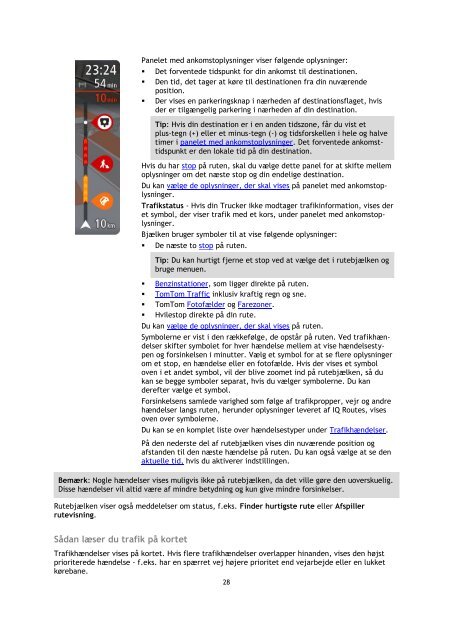TomTom Trucker 6000 - PDF mode d'emploi - Dansk
TomTom Trucker 6000 - PDF mode d'emploi - Dansk
TomTom Trucker 6000 - PDF mode d'emploi - Dansk
Create successful ePaper yourself
Turn your PDF publications into a flip-book with our unique Google optimized e-Paper software.
Panelet med ankomstoplysninger viser følgende oplysninger:<br />
• Det forventede tidspunkt for din ankomst til destinationen.<br />
• Den tid, det tager at køre til destinationen fra din nuværende<br />
position.<br />
• Der vises en parkeringsknap i nærheden af destinationsflaget, hvis<br />
der er tilgængelig parkering i nærheden af din destination.<br />
Tip: Hvis din destination er i en anden tidszone, får du vist et<br />
plus-tegn (+) eller et minus-tegn (-) og tidsforskellen i hele og halve<br />
timer i panelet med ankomstoplysninger. Det forventede ankomsttidspunkt<br />
er den lokale tid på din destination.<br />
Hvis du har stop på ruten, skal du vælge dette panel for at skifte mellem<br />
oplysninger om det næste stop og din endelige destination.<br />
Du kan vælge de oplysninger, der skal vises på panelet med ankomstoplysninger.<br />
Trafikstatus - Hvis din <strong>Trucker</strong> ikke modtager trafikinformation, vises der<br />
et symbol, der viser trafik med et kors, under panelet med ankomstoplysninger.<br />
Bjælken bruger symboler til at vise følgende oplysninger:<br />
• De næste to stop på ruten.<br />
Tip: Du kan hurtigt fjerne et stop ved at vælge det i rutebjælken og<br />
bruge menuen.<br />
• Benzinstationer, som ligger direkte på ruten.<br />
• <strong>TomTom</strong> Traffic inklusiv kraftig regn og sne.<br />
• <strong>TomTom</strong> Fotofælder og Farezoner.<br />
• Hvilestop direkte på din rute.<br />
Du kan vælge de oplysninger, der skal vises på ruten.<br />
Symbolerne er vist i den rækkefølge, de opstår på ruten. Ved trafikhændelser<br />
skifter symbolet for hver hændelse mellem at vise hændelsestypen<br />
og forsinkelsen i minutter. Vælg et symbol for at se flere oplysninger<br />
om et stop, en hændelse eller en fotofælde. Hvis der vises et symbol<br />
oven i et andet symbol, vil der blive zoomet ind på rutebjælken, så du<br />
kan se begge symboler separat, hvis du vælger symbolerne. Du kan<br />
derefter vælge et symbol.<br />
Forsinkelsens samlede varighed som følge af trafikpropper, vejr og andre<br />
hændelser langs ruten, herunder oplysninger leveret af IQ Routes, vises<br />
oven over symbolerne.<br />
Du kan se en komplet liste over hændelsestyper under Trafikhændelser.<br />
På den nederste del af rutebjælken vises din nuværende position og<br />
afstanden til den næste hændelse på ruten. Du kan også vælge at se den<br />
aktuelle tid, hvis du aktiverer indstillingen.<br />
Bemærk: Nogle hændelser vises muligvis ikke på rutebjælken, da det ville gøre den uoverskuelig.<br />
Disse hændelser vil altid være af mindre betydning og kun give mindre forsinkelser.<br />
Rutebjælken viser også meddelelser om status, f.eks. Finder hurtigste rute eller Afspiller<br />
rutevisning.<br />
Sådan læser du trafik på kortet<br />
Trafikhændelser vises på kortet. Hvis flere trafikhændelser overlapper hinanden, vises den højst<br />
prioriterede hændelse - f.eks. har en spærret vej højere prioritet end vejarbejde eller en lukket<br />
kørebane.<br />
28